彻底解决win10字体乱码 win10系统字体乱码怎么解决
更新时间:2024-05-18 11:57:31作者:jiang
Win10系统是一个非常流行的操作系统,但是在使用过程中,有时会出现字体乱码的问题,字体乱码会给用户带来困扰,影响到使用体验。但是不用担心,只要按照一定的方法,我们就能够彻底解决Win10字体乱码的问题。接下来我们将介绍一些解决Win10系统字体乱码的方法,帮助大家解决这一问题,提升系统的稳定性和用户体验。
步骤如下:
1. 1.首先打开电脑,我们在电脑桌面的左下角可以找到开始图标按钮,点击该按钮就可以打开开始菜单窗口。
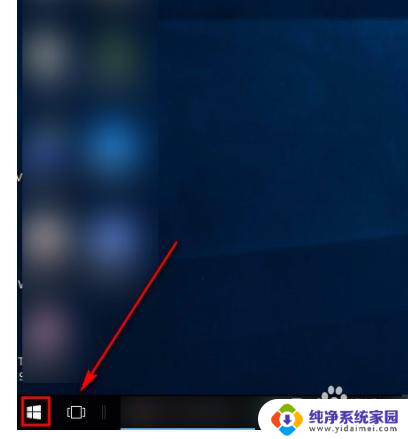
2. 2.接着我们就会看到开始菜单窗口出现在电脑桌面的左下方,我们在窗口左侧找到“设置”选项并点击。就可以打开设置页面。
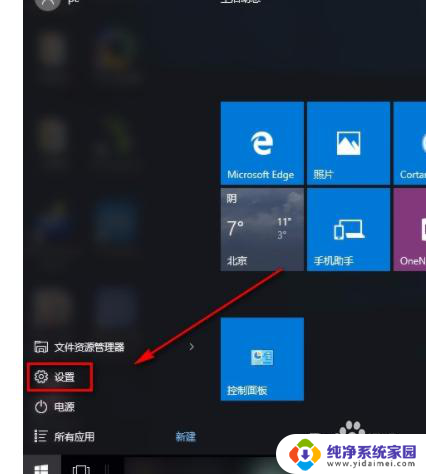
3. 3.进入到设置页面后,我们在页面左下方找到“时间和语言”选项,点击这个选项就能进入到时间和语言页面。
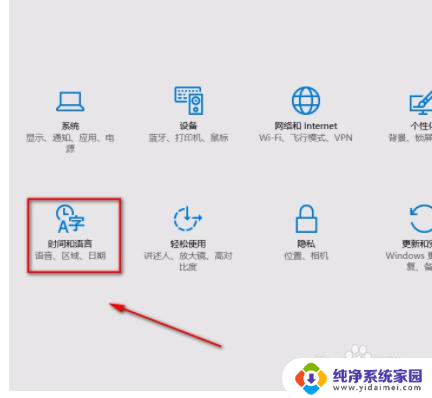
4. 4.接下来在时间和语言页面中,我们在页面左侧点击“区域”选项。并点击“国家或地区”选项下方的下拉按钮,在下拉框中选择“中国”;同时点击“区域格式”下方的下拉按钮,在下拉框中选择“中文(简体)”。
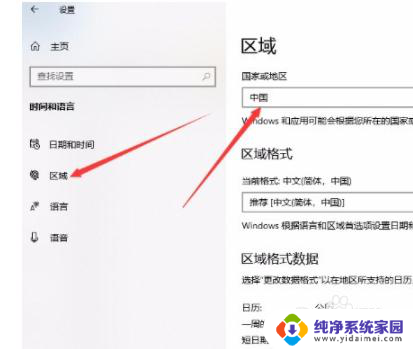
5. 5.最后在界面左侧找到“语言”选项并点击,之后在界面上方找到“Windows显示语言”选项。我们点击该选项下方的下拉按钮,在下拉框中选择“中文(中华人民共和国)”选项,这样就可以解决字体出现乱码的问题了。
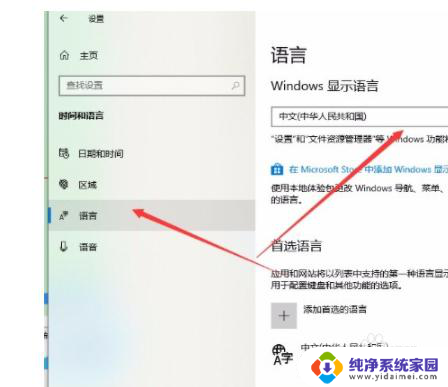
以上就是关于解决Win10字体乱码问题的全部内容,如果你遇到相同情况,可以按照这些方法来解决。
彻底解决win10字体乱码 win10系统字体乱码怎么解决相关教程
- win10中字不见了 win10右下角的中文字体变乱码怎么解决
- windows中文显示乱码 Win10系统中文显示乱码解决方法
- 台式电脑键盘按键错乱怎么恢复win10 win10系统电脑键盘打字乱码如何解决
- 电脑显示乱码如何解决方法 Win10系统中文显示乱码如何解决
- win10软件字体模糊怎么解决 Win10字体模糊怎么解决
- win10乱码怎么改成中国地区 win10系统显示乱码怎么办
- 键盘错乱了怎么恢复win10 win10系统电脑键盘打字错乱怎么办
- 电脑字体放大后模糊怎么办 Win10系统字体缩放125%后字体太小怎么解决
- 电脑显示的字体不清晰 win10字体模糊显示不清晰怎么解决
- win10系统字体是什么 win10系统如何设置中文系统默认字体
- 怎么查询电脑的dns地址 Win10如何查看本机的DNS地址
- 电脑怎么更改文件存储位置 win10默认文件存储位置如何更改
- win10恢复保留个人文件是什么文件 Win10重置此电脑会删除其他盘的数据吗
- win10怎么设置两个用户 Win10 如何添加多个本地账户
- 显示器尺寸在哪里看 win10显示器尺寸查看方法
- 打开卸载的软件 如何打开win10程序和功能窗口